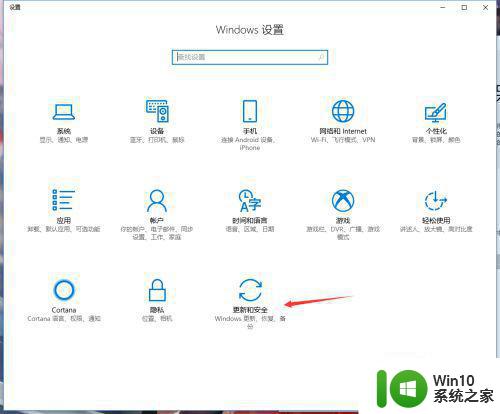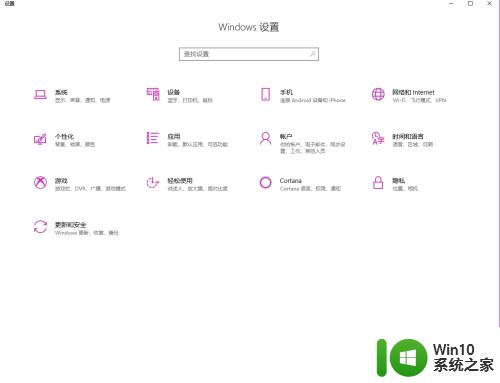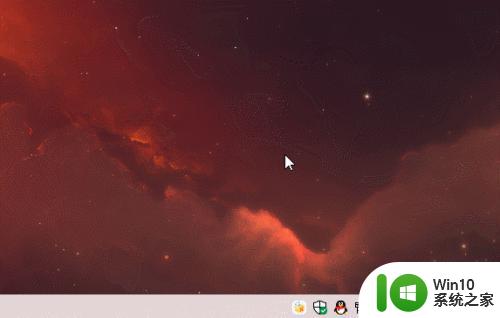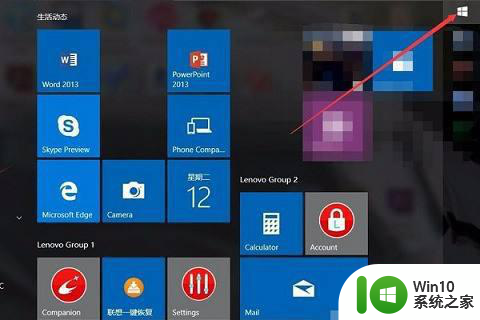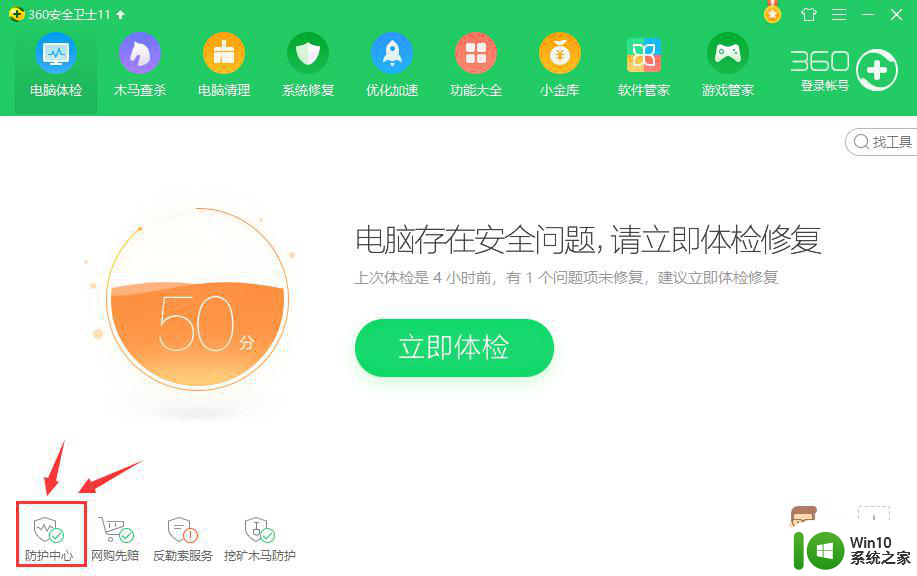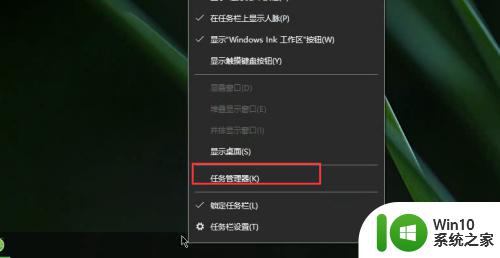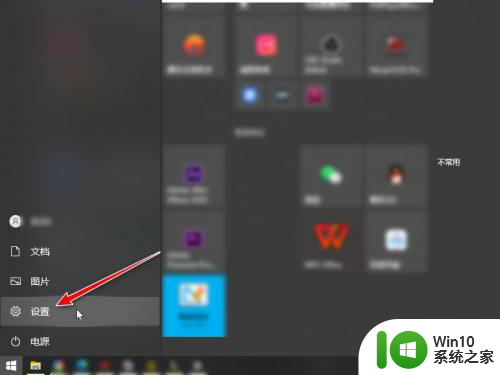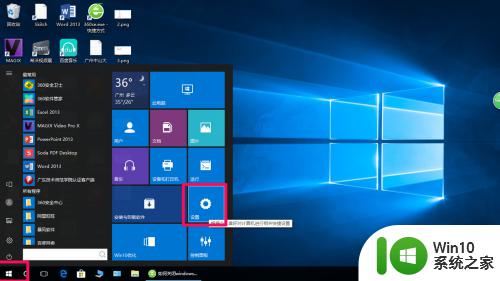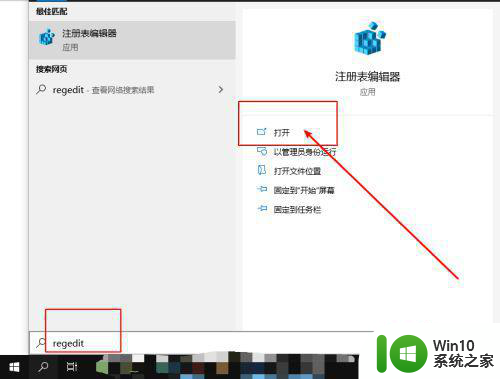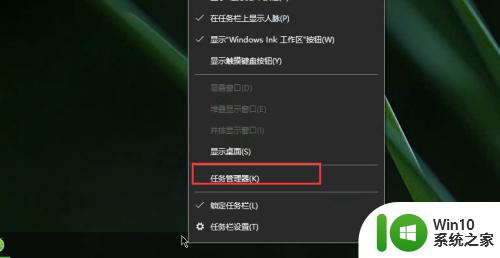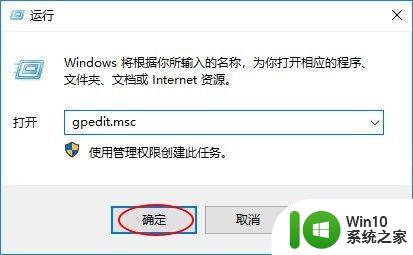win10杀毒软件如何添加信任文件 win10自带杀毒添加信任文件设置方法
更新时间:2023-04-17 12:28:56作者:yang
通常情况原版win10系统在安装之后杀毒软件都是开启状态,这样能够有效的保护电脑运行的安全,减少病毒入侵的几率,而有时候用户也会遇到在win10电脑上下载的文件被杀毒软件拦截的情况,对此win10自带杀毒添加信任文件设置方法呢?今天小编就来教大家win10杀毒软件如何添加信任文件。
具体方法:
1、首先打开win10的系统设置,找到更新和安全。
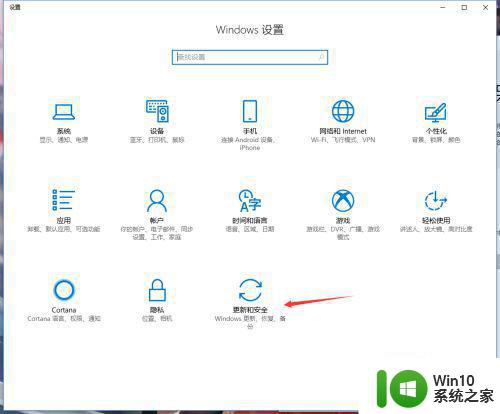
2、然后点击WindowsDefender选项,再点击打开WindowsDefender安全中心,打开安全中心。
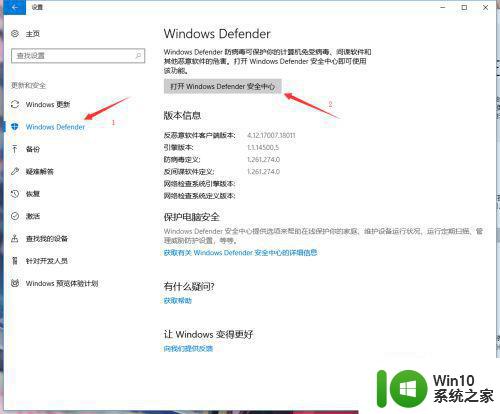
3、然后点击病毒威胁防护的设置选项
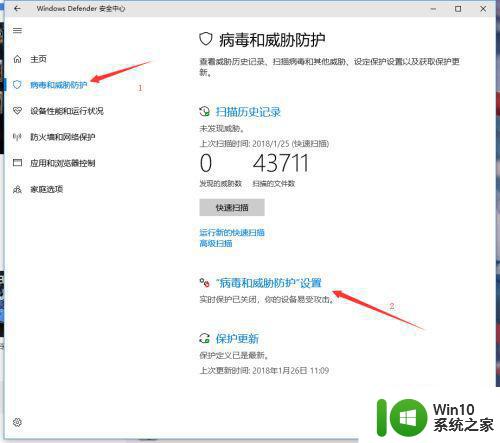
4、下拉找到添加和删除排除项,并点击进去

5、然后就看到了添加排除项,下面就可以找到自己下载的软件,然后添加进去即可
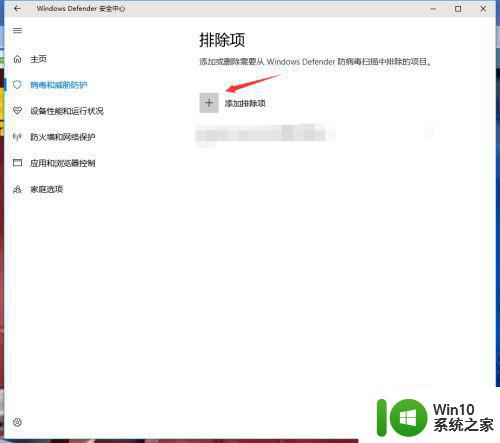
6、添加文件,找到桌面的文件快捷键即可
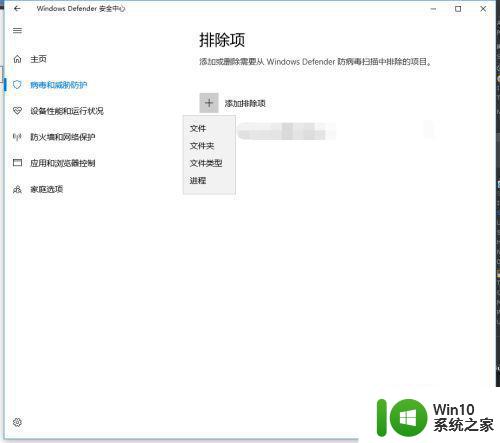
上述就是小编教大家的win10杀毒软件如何添加信任文件了,有需要的用户就可以根据小编的步骤进行操作了,希望能够对大家有所帮助。